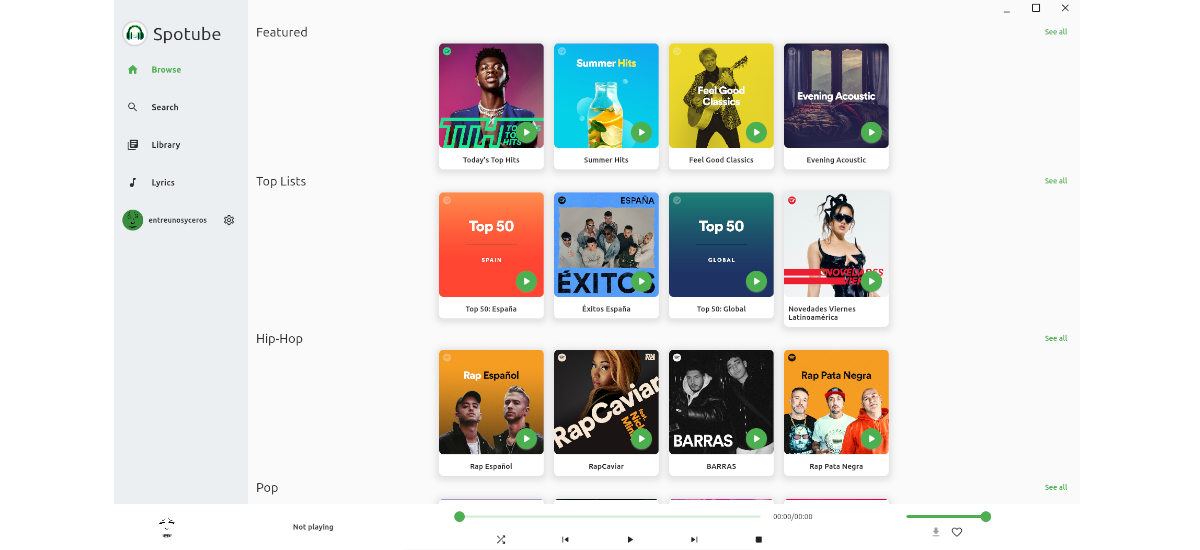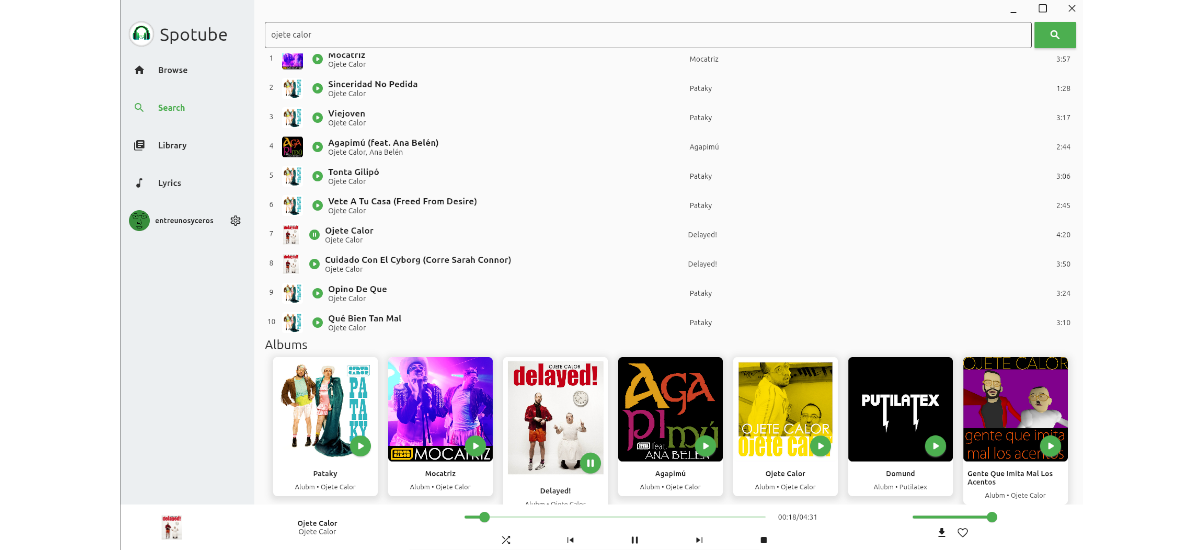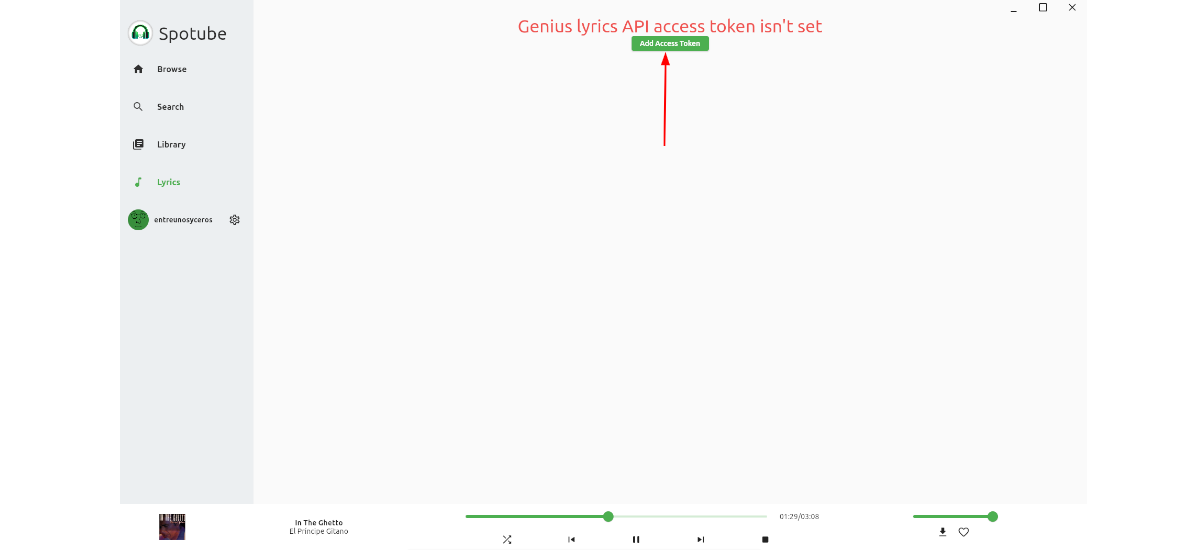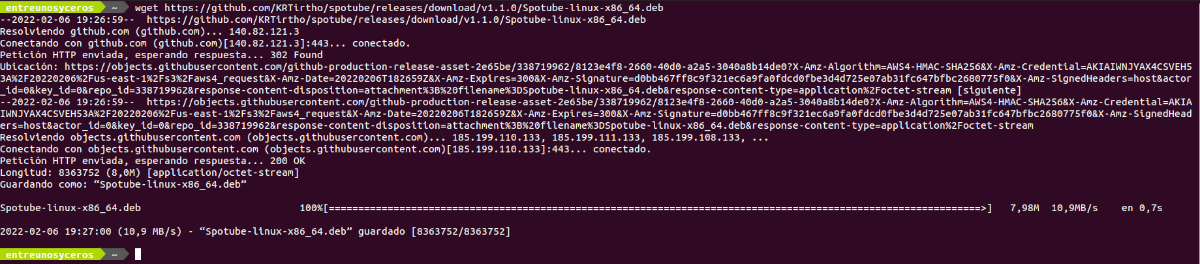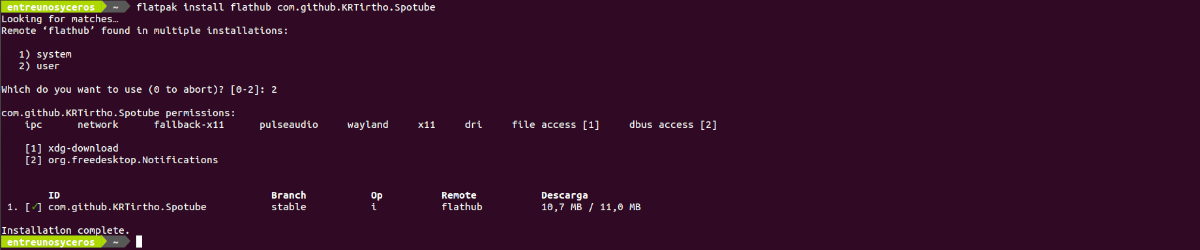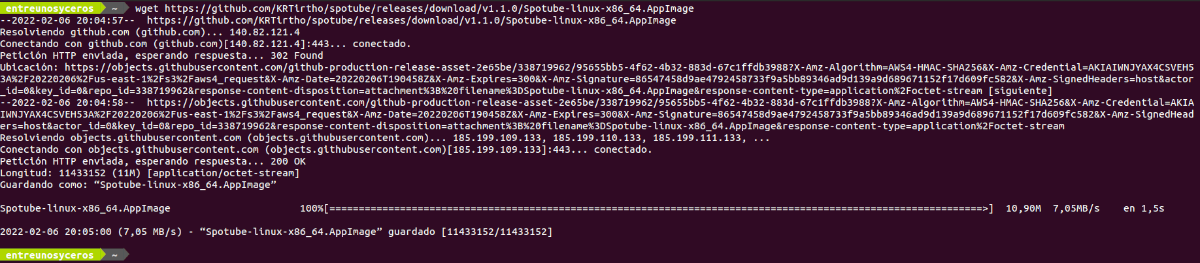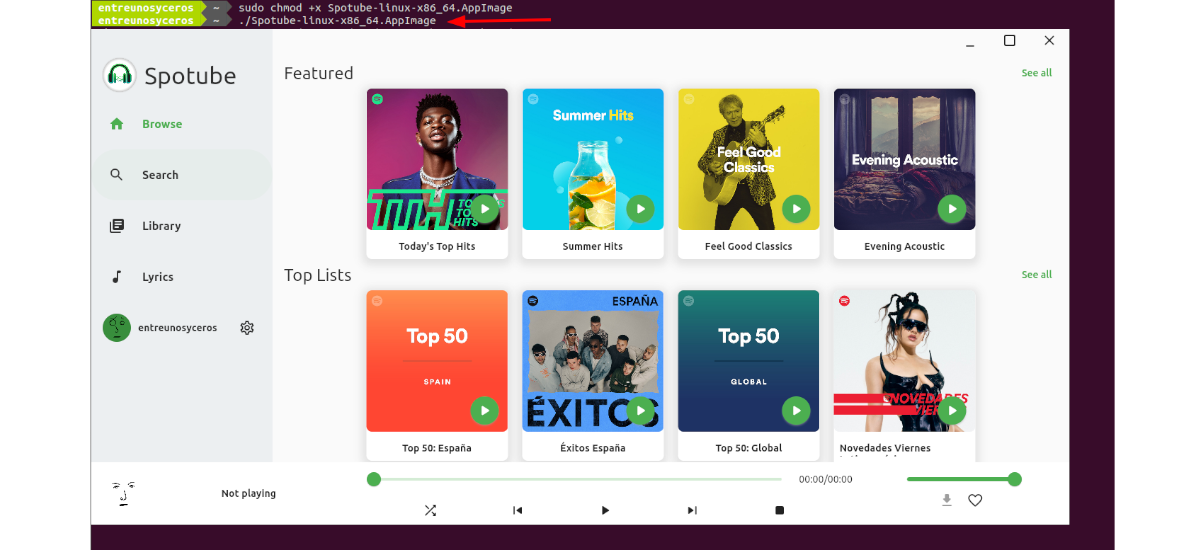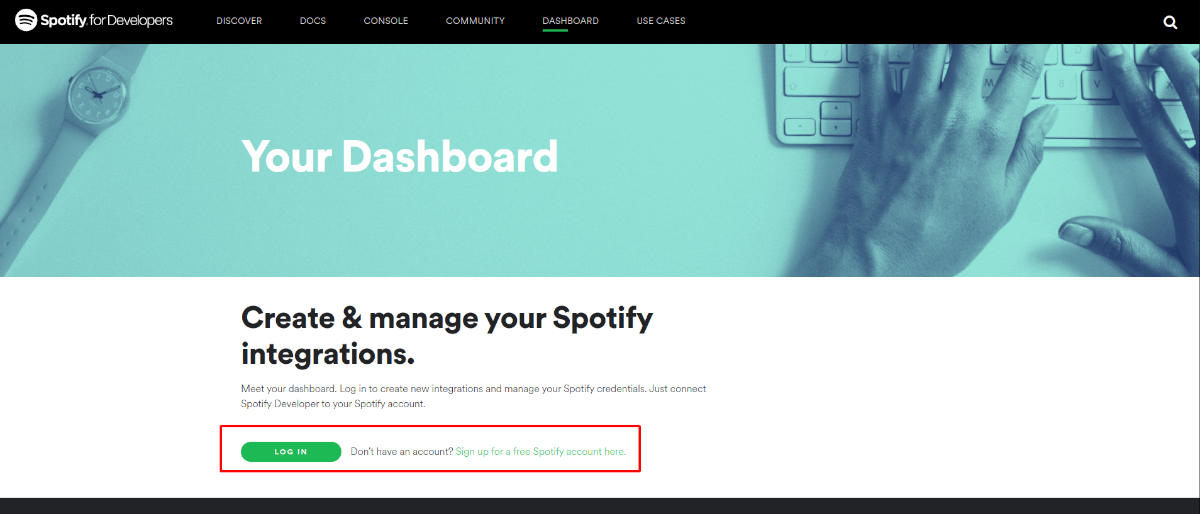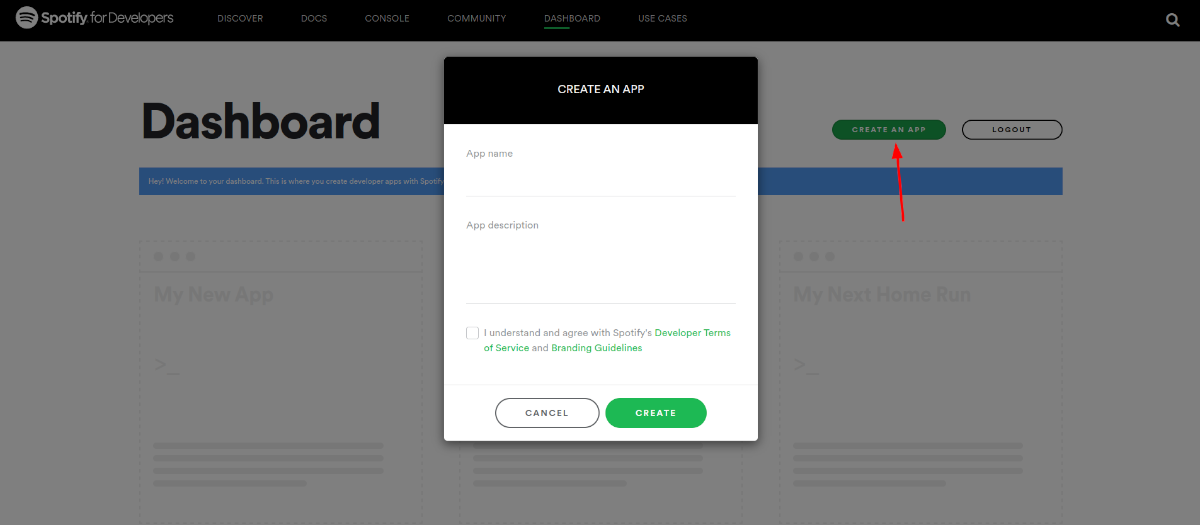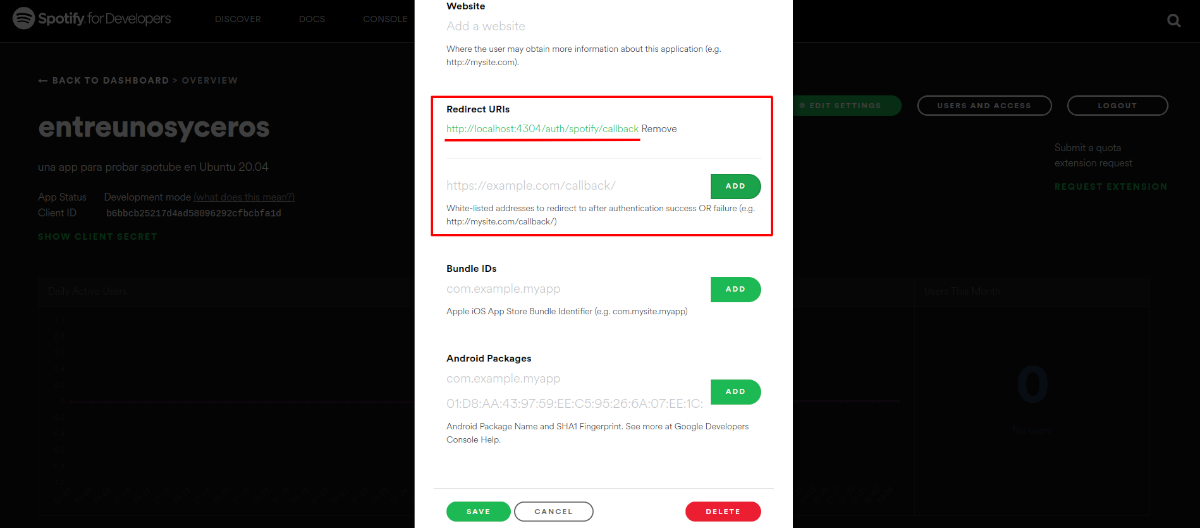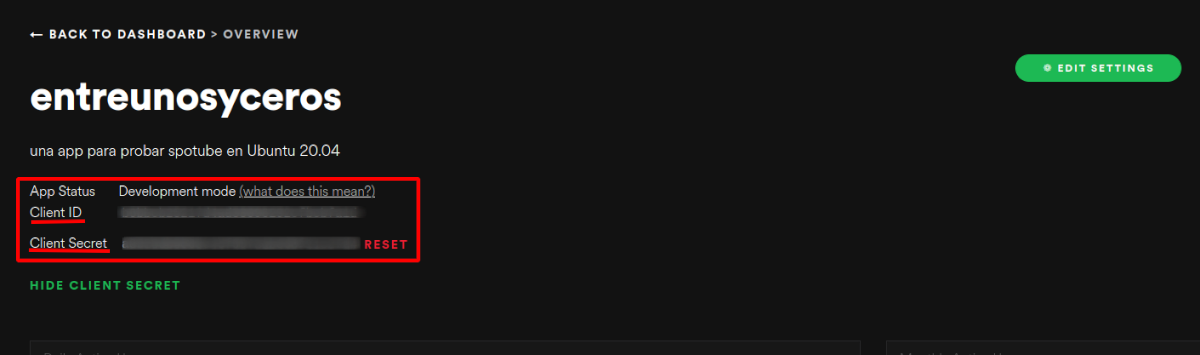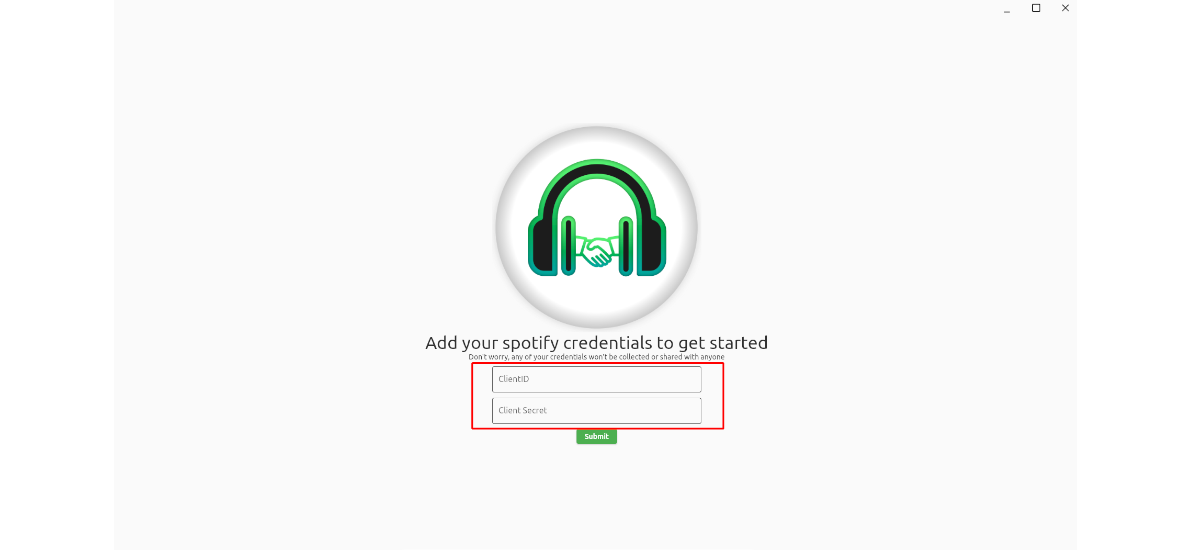पुढील लेखात आपण Spotub वर एक नजर टाकणार आहोत. हे आहे एक विनामूल्य आणि मुक्त स्रोत डेस्कटॉप क्लायंट जो Spotify आणि Youtube सार्वजनिक API वापरतो जोखीममुक्त, कार्यक्षम आणि संसाधन-अनुकूल वापरकर्ता अनुभव तयार करण्यासाठी. हे अॅप हलके आणि फ्लटरवर आधारित आहे.
अॅप कोणत्याही प्रकारची टेलीमेट्री, डायग्नोस्टिक्स किंवा वापरकर्ता डेटा संग्रहित करू नये असा दावा करते. आणखी काय अनुप्रयोग वापरण्यासाठी Spotify प्रीमियम खाते आवश्यक नाही.
स्पॉट्युबची सामान्य वैशिष्ट्ये
- Es मुक्त स्रोत (BSD-4-क्लॉज परवाना). त्याचा स्त्रोत कोड येथे आढळू शकतो प्रकल्पाची GitHub भांडार.
- ऑफर तीन थीम वापरण्याची शक्यता. एक प्रकाश, एक गडद आणि एक जो सिस्टम रंग वापरतो.
- टेलीमेट्री, डायग्नोस्टिक्स किंवा इतर कोणताही वापरकर्ता डेटा संकलित करत नाही.
- यात एक साधा इंटरफेस आहे जो आम्हाला अनुमती देईल शोध.
- प्लेबॅक नियंत्रण वापरकर्त्याच्या मशीनवर आहे, सर्व्हरवर नाही.
- Spotify किंवा YouTube कडून कोणत्याही जाहिराती नाहीत कारण ते सर्व विनामूल्य आणि सार्वजनिक API वापरते. जरी कलाकारांचे YouTube चॅनेल पाहून किंवा सदस्यता घेऊन किंवा त्यांना स्पॉटिफाईवर आवडते ट्रॅक म्हणून जोडून निर्मात्यांना समर्थन देण्याची शिफारस केली जाते.
- कार्यक्रम आम्हाला देईल गाण्याचे बोल वाचण्याची क्षमता. जरी यांमध्ये प्रवेश मिळवण्यासाठी, तुम्हाला ए अलौकिक बुद्धिमत्ता आणि ते ऍप्लिकेशनमध्ये कॉन्फिगर करा.
- गाणी डाउनलोड करण्यायोग्य आहेत प्रोग्रामच्या प्लेअरमध्ये सापडलेले बटण वापरणे. डाउनलोड केलेले ट्रॅक नावाच्या फोल्डरमध्ये सेव्ह केले जातात स्पॉटट्यूब जे फोल्डरमध्ये तयार केले जाईल डाउनलोड आमच्या प्रणालीचा.
ही या प्रोग्रामची काही वैशिष्ट्ये आहेत. त्या सर्वांचा सल्ला घेतला जाऊ शकतो कार्यक्रमाचे गिटहब रेपॉजिटरी.
उबंटूवर स्पॉट्युब स्थापित करा
एक .DEB पॅकेज म्हणून
आमच्या सिस्टममध्ये हा प्रोग्राम वापरण्यास सक्षम होण्यासाठी पर्यायांपैकी पहिला पर्याय असेल येथे आढळू शकणारे .deb पॅकेज वापरा प्रकल्प प्रकाशन पृष्ठ. तुम्ही टर्मिनल (Ctrl+Alt+T) उघडून आणि त्यात खालीलप्रमाणे wget चालवून आज जारी केलेले नवीनतम पॅकेज देखील डाउनलोड करू शकता:
wget https://github.com/KRTirtho/spotube/releases/download/v1.1.0/Spotube-linux-x86_64.deb
एकदा डाउनलोड पूर्ण झाल्यावर, आम्ही आता पुढे जाऊ शकतो प्रोग्राम स्थापित करा पुढील आज्ञा वापरुन:
sudo apt install ./Spotube-linux-x86_64.deb
जेव्हा स्थापना पूर्ण होते, फक्त कार्यक्रम सुरू करा लाँचरसाठी आमची टीम शोधत आहे.
विस्थापित करा
आपण इच्छित असल्यास DEB पॅकेज म्हणून स्थापित केलेला हा प्रोग्राम काढून टाका, टर्मिनलमध्ये (Ctrl+Alt+T) फक्त कार्यान्वित करणे आवश्यक असेल:
sudo apt remove spotube; sudo apt autoremove
फ्लॅटपॅक पॅकेज म्हणून
स्थापनेची आणखी एक शक्यता असेल वापरून फ्लॅटपॅक पॅकेज. जर तुम्ही Ubuntu 20.04 वापरत असाल आणि तुमच्या सिस्टमवर हे तंत्रज्ञान सक्षम केलेले नसेल, तर तुम्ही पुढे चालू ठेवू शकता मार्गदर्शक की या सहका-याने या ब्लॉगवर काही काळापूर्वी लिहिले आहे.
जेव्हा तुम्ही या प्रकारची पॅकेजेस स्थापित करू शकता, तेव्हा तुम्हाला फक्त टर्मिनल (Ctrl+Alt+T) उघडावे लागेल आणि आज्ञा चालवा:
flatpak install flathub com.github.KRTirtho.Spotube
स्थापना पूर्ण झाल्यानंतर, आपण करू शकता अनुप्रयोग उघडा लाँचर शोधत आहोत जे आम्हाला आमच्या सिस्टममध्ये सापडेल किंवा तुम्ही टर्मिनल (Ctrl+Alt+T) देखील उघडू शकता आणि कार्यान्वित करू शकता:
flatpak run com.github.KRTirtho.Spotube
विस्थापित करा
तुम्हाला हवे असल्यास हा प्रोग्राम विस्थापित करा, फक्त टर्मिनल उघडा (Ctrl+Alt+T) आणि चालवा:
flatpak uninstall com.github.KRTirtho.Spotube
अॅप्लिकेशन म्हणून
उबंटूमध्ये आमच्याकडे AppImage पॅकेज देखील उपलब्ध असेल. पूर्व मध्ये आढळू शकते प्रकल्प प्रकाशन पृष्ठ. तुम्ही टर्मिनल (Ctrl+Alt+T) उघडून आणि कमांड चालवून आज जारी केलेली नवीनतम आवृत्ती देखील डाउनलोड करू शकता:
wget https://github.com/KRTirtho/spotube/releases/download/v1.1.0/Spotube-linux-x86_64.AppImage
पॅकेजचे डाउनलोड पूर्ण झाल्यावर, आम्ही ज्या फोल्डरमध्ये AppImage फाइल सेव्ह करतो त्या फोल्डरमध्ये जावे लागेल. मग फक्त आहे आपल्याला आवश्यक परवानग्या द्या:
sudo chmod +x Spotube-linux-x86_64.AppImage
या टप्प्यावर, आम्ही करू शकतो फाइलवर डबल क्लिक करून किंवा टर्मिनलमध्ये टाइप करून प्रोग्राम लाँच करा:
./Spotube-linux-x86_64.AppImage
सेटअप
मध्ये दर्शविल्याप्रमाणे प्रोजेक्टची गिटहब रेपॉजिटरी हे सॉफ्टवेअर वापरणे सुरू करण्यासाठी काही सेटिंग्ज करणे आवश्यक आहे. आम्हाला एक Spotify खाते आवश्यक आहे (विनामूल्य) आणि क्लायंट आयडी आणि क्लायंटसिक्रेट मिळविण्यासाठी सक्षम होण्यासाठी एक विकसक अॅप. हे विकसक अॅप सहज आणि विनामूल्य तयार केले जाऊ शकते. फक्त जाणे आवश्यक असेल https://developer.spotify.com/dashboard/login आणि Spotify खात्याने साइन इन करा. तुमच्याकडे एखादे नसल्यास, तुम्हाला ते तयार करावे लागेल.
आम्ही लॉग इन केल्यावर, आम्ही करू बटण दाबून वेब अनुप्रयोग तयार कराएक APP तयार करा".
उघडलेल्या विंडोमध्ये, आपल्याला ते करावे लागेल अॅपला नाव आणि वर्णन द्या.
नंतर ते आवश्यक असेल कॉन्फिगरेशन संपादित करा आणि खालील URL जोडा http://localhost:4304/auth/spotify/callback अॅपसाठी पुनर्निर्देशित URI म्हणून, मागील स्क्रीनशॉटमध्ये पाहिले जाऊ शकते. प्रमाणीकरणासाठी ही पायरी महत्त्वाची आहे. ही विंडो सेव्ह केल्यानंतर आपण केंद्रीय पृष्ठावर परत येऊ.
येथे तुम्हाला करावे लागेल म्हणणारा मजकूर शोधा आणि त्यावर क्लिक करा क्लायंट सीक्रेट दाखवा प्रकट करण्यासाठी क्लायंट सिक्रेट. आता चला कॉपी करा क्लायंट आयडी आणि क्लायंट सिक्रेट Spotub च्या सुरुवातीच्या स्क्रीनवर दिसणार्या संबंधित फील्डमध्ये पेस्ट करण्यासाठी.
मग त्याशिवाय काहीच नाही बटणावर क्लिक करा "सादर» Spotub सुरू करण्यासाठी.